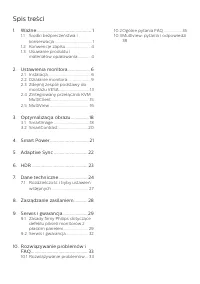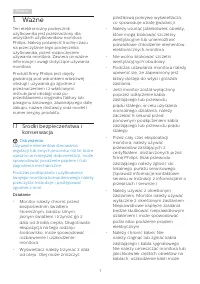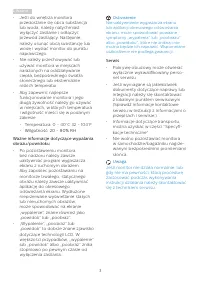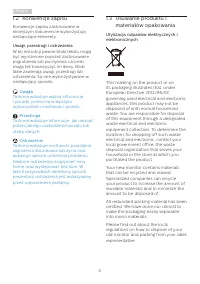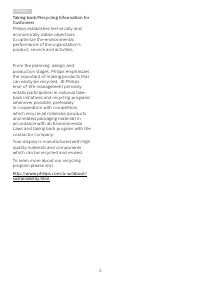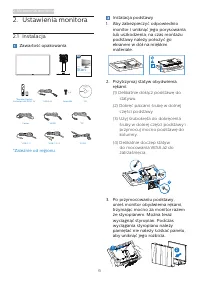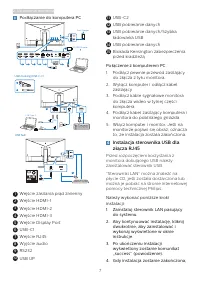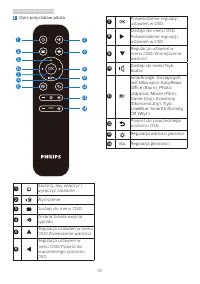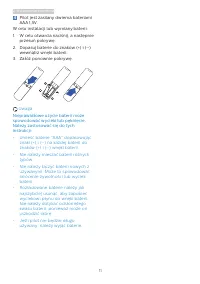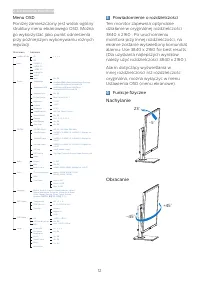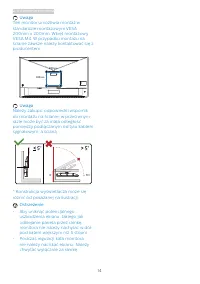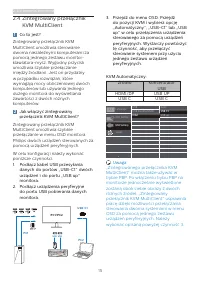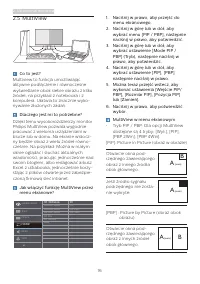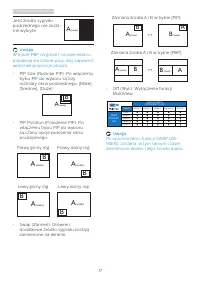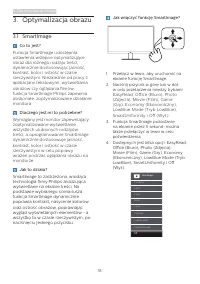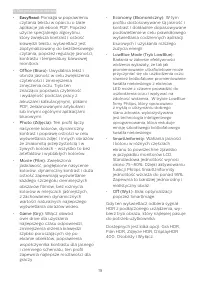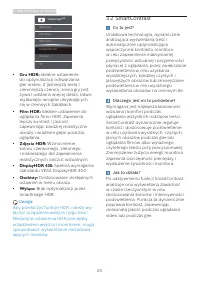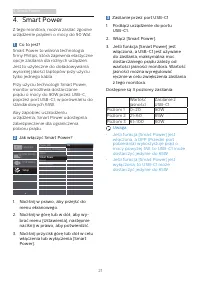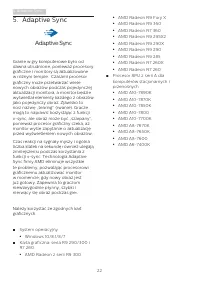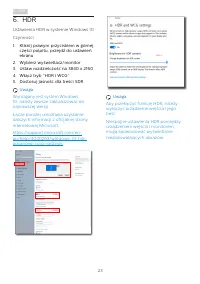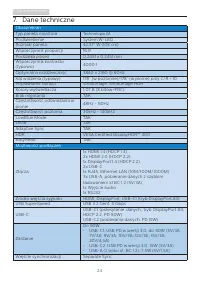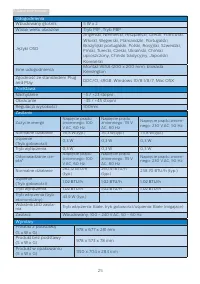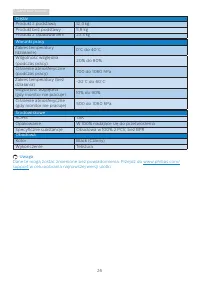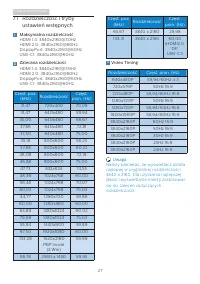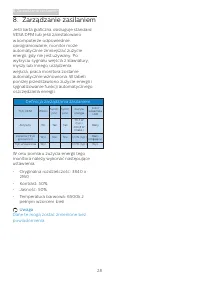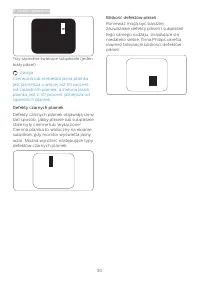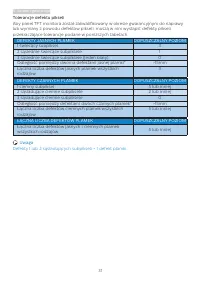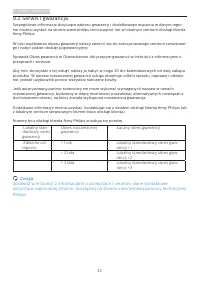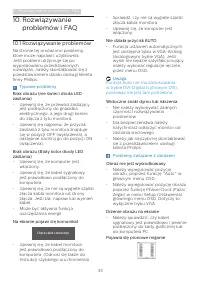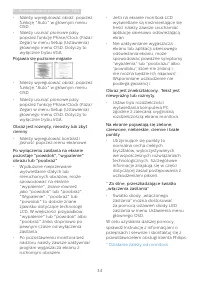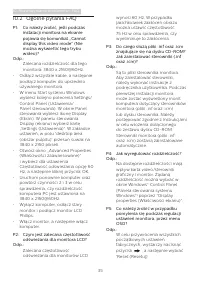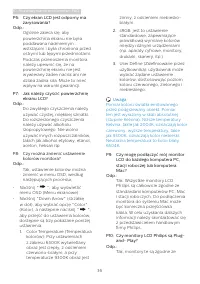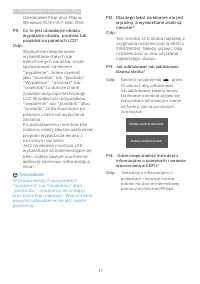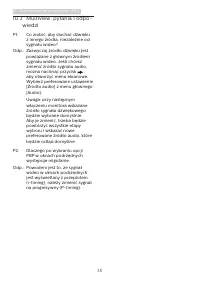Strona 2 - Spis treści; Środki bezpieczeństwa i; Rozwiązywanie problemów i
Spis treści 1. Ważne ............................................. 1 1.1 Środki bezpieczeństwa i konserwacja ................................... 1 1.2 Konwencje zapisu ....................... 41.3 Usuwanie produktu i materiałów opakowania ............ 4 2. Ustawienia monitora .................. 6 2....
Strona 3 - Ostrzeżenia
1 1. Ważne 1. Ważne Ten elektroniczny podręcznik użytkownika jest przeznaczony dla wszystkich użytkowników monitora Philips. Należy poświęcić trochę czasu na przeczytanie tego podręcznika użytkownika, przed rozpoczęciem używania monitora. Zawiera on ważne informacje i uwagi dotyczące używania monito...
Strona 4 - Konserwacja
2 1. Ważne spowodować pożar lub porażenie prądem elektrycznym. • W czasie działania nie należy narażać monitora na silne drgania lub uderzenia. • Aby uniknąć potencjalnego uszkodzenia, na przykład odklejanie panela przez ramkę, monitora nie należy nachylać w dół pod kątem większym niż 5 stopni. Nach...
Strona 5 - Ostrzeżenie; Serwis
3 1. Ważne • Jeśli do wnętrza monitora przedostanie się obca substancja lub woda, należy natychmiast wyłączyć zasilanie i odłączyć przewód zasilający. Następnie, należy usunąć obcą substancję lub wodę i wysłać monitor do punktu naprawczego. • Nie należy przechowywać lub używać monitora w miejscach n...
Strona 6 - Konwencje zapisu; Uwagi, przestrogi i ostrzeżenia; Usuwanie produktu i
4 1. Ważne 1.2 Konwencje zapisu Konwencje zapisu zastosowane w niniejszym dokumencie wykorzystują następujące elementy: Uwagi, przestrogi i ostrzeżenia W tej instrukcji pewne bloki tekstu mogą być wyróżnione poprzez zastosowanie pogrubienia lub pochylenia czcionki, mogą też towarzyszyć im ikony. Blo...
Strona 8 - Ustawienia monitora; Zawartość opakowania; P V; Start; VOL; Instalacja podstawy
6 2. Ustawienia monitora 2. Ustawienia monitora 2.1 Instalacja Zawartość opakowania * HDMI Power * CD This product has been manufactured by and is sold under the responsibility of Top Victory Investments Ltd., and Top Victory Investments Ltd. is the warrantor in relation to this product. Philips and...
Strona 9 - Podłączanie do komputera PC; Połączenie z komputerem PC; Instalacja sterownika USB dla; Zainstaluj sterownik LAN pasujący
7 2. Ustawienia monitora Podłączanie do komputera PC RJ45 PD 15W Charger Fast Charger 1 2 4 6 8 12 13 14 15 9 11 3 5 7 10 USB hub 1 2 USB A-B USB docking (USB C-C) a-1 a-2 OR OR a b USB-C1 USB USB Type-C 1 Wejście zasilania prąd zmienny 2 Wejście HDMI-1 3 Wejście HDMI-2 4 Wejście HDMI-3 5 Wejście Di...
Strona 10 - uruchom ponownie komputer.; Koncentrator USB; Uwaga
8 2. Ustawienia monitora uruchom ponownie komputer. 5. Na liście zainstalowanych programów widoczna będzie pozycja „Realtek USB Ethernet Network Adapter”. 6. Zalecane jest okresowe sprawdzanie dostępności zaktualizowanego sterownika za pomocą powyższego łącza. Uwaga W razie potrzeby należy skontakto...
Strona 11 - Działanie monitora; Opis przycisków sterowania
9 2. Ustawienia monitora bezprzewodowym odbiornikiem i portem połączenia USB3,2. 2.2 Działanie monitora Opis przycisków sterowania Naciśnij i przytrzymaj przez co najmniej 3 sekundy, aby włączyć lub wyłączyć monitor. Dostęp do menu OSD. Potwierdzenie regulacji OSD.Klawisz preferencji użytkownika. W ...
Strona 12 - Opis przycisków pilota; Wyciszenie
10 2. Ustawienia monitora 3 Opis przycisków pilota OK VOL 1 67 10 5 3 11 13 12 9 8 4 2 14 1 Naciśnij, aby włączyć i wyłączyć zasilanie. 2 Wyciszenie 3 Dostęp do menu OSD. 4 Zmiana źródła wejścia sygnału. 5 Regulacja ustawień w menu OSD/Zwiększenie wartości. 6 Regulacja ustawień w menu OSD/Powrót do ...
Strona 13 - wewnątrz wnęki baterii.
11 2. Ustawienia monitora 4 Pilot jest zasilany dwiema bateriami AAA 1,5V. W celu instalacji lub wymiany baterii:1. W celu otwarcia naciśnij, a następnie przesuń pokrywę. 2. Dopasuj baterie do znaków (+) i (–) wewnątrz wnęki baterii. 3. Załóż ponownie pokrywę. Uwaga Nieprawidłowe użycie baterii może...
Strona 14 - Menu OSD; Powiadomienie o rozdzielczości; Nachylanie
12 2. Ustawienia monitora Menu OSD Poniżej zamieszczony jest widok ogólny struktury menu ekranowego OSD. Można go wykorzystać jako punkt odniesienia przy późniejszym wykonywaniu różnych regulacji. Main menu Sub menu Picture Input OSD Setting Setup Language Color Picture Format Brightness Contrast Re...
Strona 15 - Regulacja wysokości; Zdejmij zespół podstawy do; Wysuń wspornik podstawy
13 2. Ustawienia monitora Regulacja wysokości 100mm Ostrzeżenie • Aby uniknąć potencjalnego uszkodzenia ekranu, takiego jak odklejanie panela przez ramkę, monitora nie należy nachylać w dół pod kątem większym niż 5 stopni. • Podczas regulacji kata monitora nie należy naciskać ekranu. Należy chwytać ...
Strona 17 - Zintegrowany przełącznik; Jak włączyć zintegrowany
15 2. Ustawienia monitora 2.4 Zintegrowany przełącznik KVM MultiClient 1 Co to jest? Zintegrowany przełącznik KVM MultiClient umożliwia sterowanie dwoma niezależnymi komputerami za pomocą jednego zestawu monitor-klawiatura-mysz. Wygodny przycisk umożliwia szybkie przełączanie między źródłami. Jest o...
Strona 18 - Dlaczego jest mi to potrzebne?
16 2. Ustawienia monitora 2.5 MultiView Co to jest? Multiview to funkcja umożliwiając aktywne podłączenie i równoczesne wyświetlanie obok siebie obrazu z kilku źródeł, na przykład z notebooka i z komputera. Ułatwia to znacznie wyko-nywanie złożonych zadań. Dlaczego jest mi to potrzebne? Dzięki temu ...
Strona 19 - Prawy górny róg
17 2. Ustawienia monitora Jeśli źródło sygnału podrzędnego nie zosta-nie wykryte. A (main) Uwaga W trybie PBP na górze i na dole ekranu pojawiają się czarne pasy, aby zapewnić właściwe proporcje obrazu. • PIP Size (Rozmiar PIP): Po włączeniu trybu PiP do wyboru są trzy rozmiary okna podrzędnego: [Ma...
Strona 20 - Jak włączyć funkcję SmartImage?; ekranie funkcję SmartImage.; Optymalizacja obrazu
18 3. Optymalizacja obrazu Jak włączyć funkcję SmartImage? 1. Przełącz w lewo, aby uruchomić na ekranie funkcję SmartImage. 2. Naciśnij przycisk w górę lub w dół w celu przełączenia między trybami EasyRead, Office (Biuro), Photo (Zdjęcia), Movie (Film), Game (Gry), Economy (Ekonomiczny), LowBlue Mod...
Strona 24 - Adaptive Sync; System operacyjny
22 5. Adaptive Sync 5. Adaptive Sync Adaptive Sync Granie w gry komputerowe było od dawna utrudnione, ponieważ procesory graficzne i monitory są aktualizowane w różnym tempie. Czasami procesor graficzny może przetwarzać wiele nowych obrazów podczas pojedynczej aktualizacji monitora, a monitor będzie...
Strona 26 - Technologia VA; Możliwości podłączeń
24 7. Dane techniczne 7. Dane techniczne Obraz/ekran Typ panela monitora Technologia VA Podświetlenie System W-LED Rozmiar panela 42,51" W (108 cm) Współczynnik proporcji 16:9 Podziałka pikseli 0,2451 x 0,2451 mm Współczynnik kontrastu (typowo) 4000:1 Optymalna rozdzielczość 3840 x 2160 @ 60Hz K...
Strona 27 - Zasilanie; Wymiary
25 7. Dane techniczne Udogodnienia Wbudowany głośnik 5 W x 2 Widok wielu obrazów Tryb PIP , Tryb PBP Języki OSD Angielski, Niemiecki, Hiszpański, Grecki, Francuski, Włoski, Węgierski, Flamandzki, Portugalski, Brazylijski portugalski, Polski, Rosyjski, Szwedzki, Fiński, Turecki, Czeski, Ukraiński, Ch...
Strona 29 - Maksymalna rozdzielczość
27 7. Dane techniczne 7.1 Rozdzielczość i tryby ustawień wstępnych Maksymalna rozdzielczość HDMI 1.4: 3840x2160@30Hz HDMI 2.0: 3840x2160@60Hz DisplayPort: 3840x2160@60Hz USB-C1: 3840x2160@60Hz Zalecana rozdzielczość HDMI 1.4: 3840x2160@30Hz HDMI 2.0: 3840x2160@60Hz DisplayPort: 3840x2160@60Hz USB-C1...
Strona 30 - Zarządzanie zasilaniem; Definicja zarządzania zasilaniem
28 8. Zarządzanie zasilaniem 8. Zarządzanie zasilaniem Jeśli karta graficzna obsługuje standard VESA DPM lub jeśli zainstalowano w komputerze odpowiednie oprogramowanie, monitor może automatycznie zmniejszać zużycie energii, gdy nie jest używany. Po wykryciu sygnału wejścia z klawiatury, myszy lub i...
Strona 31 - Serwis i gwarancja; Zasady firmy Philips; Sub pixels; Piksele i subpiksele
29 9. Serwis i gwarancja 9. Serwis i gwarancja 9.1 Zasady firmy Philips dotyczące defektu pikseli monitorów z płaskim panelem Firma Philips stara się dostarczać najwyższej jakości produkty. Wykorzystujemy niektóre najbardziej zaawansowane, przemysłowe procesy produkcji i surową kontrolę jakości. Mim...
Strona 33 - Tolerancje defektu pikseli
31 9. Serwis i gwarancja Tolerancje defektu pikseli Aby panel TFT monitora został zakwalifikowany w okresie gwarancyjnym do naprawy lub wymiany z powodu defektów pikseli, muszą w nim wystąpić defekty pikseli przekraczające tolerancje podane w poniższych tabelach. DEFEKTY JASNYCH PLAMEK DOPUSZCZALNY ...
Strona 34 - Serwis i gwarancja; Numery biur obsługi klienta firmy Philips znajdują się poniżej.; Łączny okres gwarancji
32 9. Serwis i gwarancja 9.2 Serwis i gwarancja Szczegółowe informacje dotyczące zakresu gwarancji i dodatkowego wsparcia w danym regio-nie można uzyskać na stronie www.philips.com/support lub w lokalnym centrum obsługi klienta firmy Philips. W celu wydłużenia okresu gwarancji należy zwrócić się do ...
Strona 35 - Rozwiązywanie problemów i FAQ; problemów i FAQ; Rozwiązywanie problemów; Typowe problemy
33 10. Rozwiązywanie problemów i FAQ 10. Rozwiązywanie problemów i FAQ 10.1 Rozwiązywanie problemów Na stronie tej omówiono problemy, które może naprawić użytkownik. Jeśli problem utrzymuje się po wypróbowaniu przedstawionych rozwiązań, należy skontaktować się z przedstawicielem działu obsługi klien...
Strona 36 - Należy wyregulować obraz, poprzez
34 10. Rozwiązywanie problemów i FAQ • Należy wyregulować obraz, poprzez funkcję "Auto" w głównym menu OSD. • Należy usunąć pionowe pasy poprzez funkcję Phase/Clock (Faza/ Zegar) w menu Setup (Ustawienia) głównego menu OSD. Dotyczy to wyłącznie trybu VGA. Pojawia się poziome miganie • Należy...
Strona 37 - Ogólne pytania FAQ; P2: Czym jest zalecana częstotliwość
35 10. Rozwiązywanie problemów i FAQ 10.2 Ogólne pytania FAQ P1: Co należy zrobić, jeśli podczas instalacji monitora na ekranie pojawia się komunikat „Cannot display this video mode” (Nie można wyświetlić tego trybu wideo)? Odp.: Zalecana rozdzielczość dla tego monitora: 3840 x 2160@60Hz. • Odłącz w...
Strona 38 - P6: Czy ekran LCD jest odporny ma
36 10. Rozwiązywanie problemów i FAQ P6: Czy ekran LCD jest odporny ma zarysowania? Odp.: Ogólnie zaleca się, aby powierzchnia ekranu nie była poddawana nadmiernym wstrząsom i była chroniona przed ostrymi lub tępymi przedmiotami. Podczas przenoszenia monitora należy upewnić się, że na powierzchnię e...
Strona 39 - P13: Jak odblokować lub zablokować
37 10. Rozwiązywanie problemów i FAQ standardem Plug-and-Play w Windows 10/8.1/8/7, Mac OSX P11: Co to jest utrwalanie obrazu, wypalanie obrazu, poobraz lub powidok na panelach LCD? Odp.: Wydłużone nieprzerwane wyświetlanie stałych lub nieruchomych obrazów, może spowodować na ekranie "wypalenie&...
Strona 40 - wiedzi; P2: Dlaczego po wybraniu opcji
38 10. Rozwiązywanie problemów i FAQ 10.3 Multiview: pytania i odpo- wiedzi P1: Co zrobić, aby słuchać dźwięku z innego źródła, niezależnie od sygnału wideo? Odp.: Zazwyczaj źródło dźwięku jest powiązane z głównym źródłem sygnału wideo. Jeśli chcesz zmienić źródło sygnału audio, można nacisnąć przyc...